[HTML_CSS 미니 프로젝트] 행사 랜딩 페이지 만들기
HTML과 CSS를 활용한 첫 번째 미니 프로젝트로 행사 랜딩 페이지를 제작해 보았다.
CSS의 모든 개념을 알지는 못하지만, 실제로 웹페이지를 만들어 보면서 익히고 싶었다.
이번 프로젝트에서는
- 계획한 레이아웃과 마진을 정확하게 구현하고,
- 잘 구조화된 HTML과 CSS 파일을 만들겠다는 목표를 두었다.
전체 페이지 구상하기
전체 페이지를 다섯 개의 주요 섹션으로 구성했다.
- 상단 소개(Hero Section)
- 행사 설명(About Section)
- 연사 소개(Speakers Section)
- 일정(Schedule Section)
- 이메일 구독(Sign-Up Section)
ChatGPT로 섹션별 더미 텍스트를 생성했고, Figma를 사용해 전체 구도와 요소 간 간격을 스케치했다.
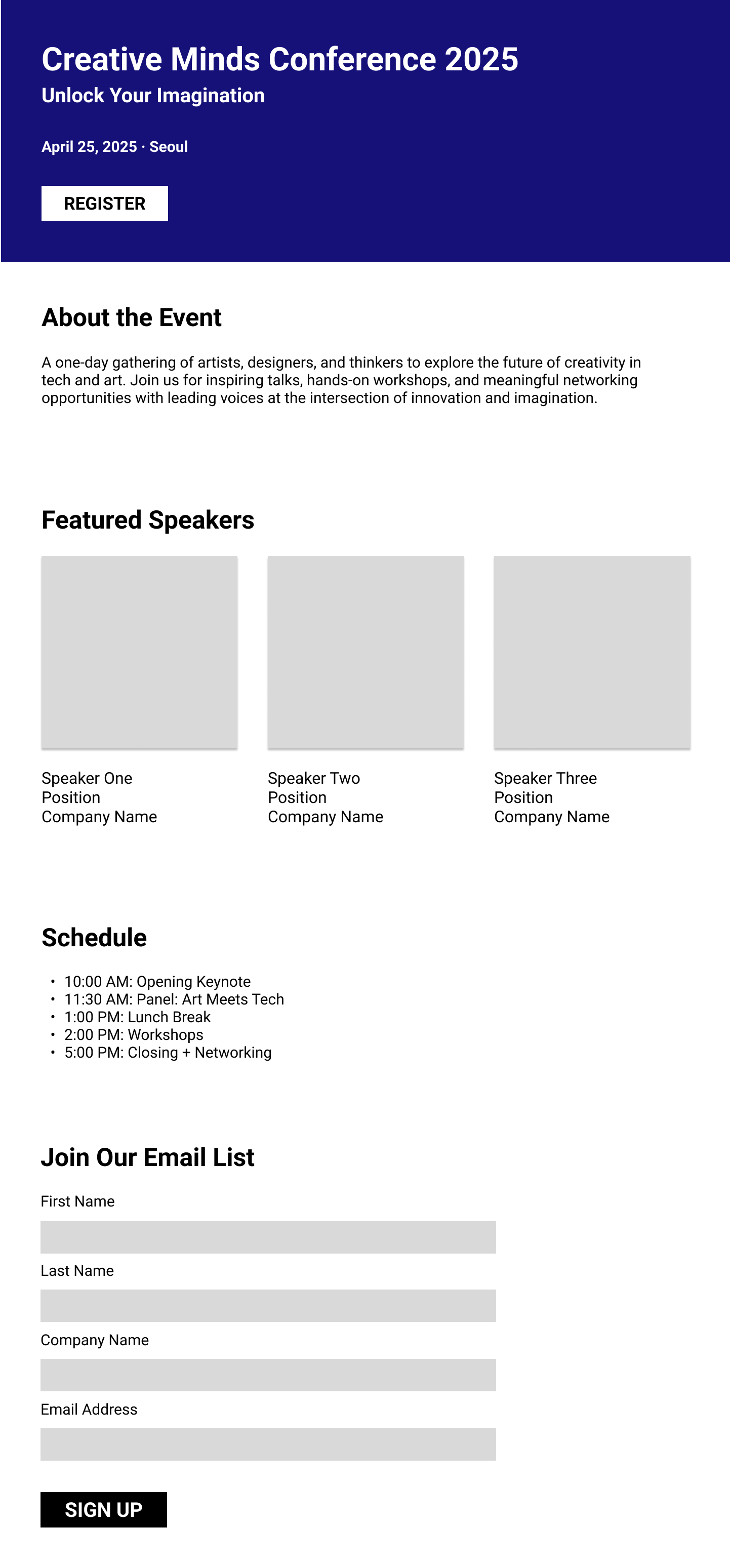
Figma 스케치
세부 사항은 아래에서 더 다루겠지만, 기본 규칙은 다음과 같다.
- 모든 섹션의 패딩은 사방 80px
- (Hero 섹션 제외) 각 섹션의 타이틀과 그 아래 콘텐츠 간 마진은 40px
- 버튼은 Hero 섹션과 Sign-Up 섹션에 각각 하나씩, 총 두 개 사용
- 두 버튼은 스타일은 동일하고, 배경색과 글자색만 다르게 설정
HTML 구조 잡기
먼저 페이지의 기본 뼈대가 될 HTML을 작성했다.
템플릿을 복붙하고 <head>의 <title>에 행사명을 넣어주었다.
CSS 파일은 style.css로 분리했다.
<!DOCTYPE html>
<html lang="en">
<head>
<meta charset="UTF-8" />
<meta name="viewport" content="width=device-width, initial-scale=1.0"/>
<title>Creative Minds Conference 2025</title>
<link rel="stylesheet" href="style.css" />
</head>
<body>
...
</body>
</html>
<body> 에는 <section> 태그를 사용해 각 섹션을 나눴는데, 어려운 부분은 없었기 때문에 자세한 과정은 생략하겠다. HTML 파일만 작성한 후의 모습은 대략 이렇다.
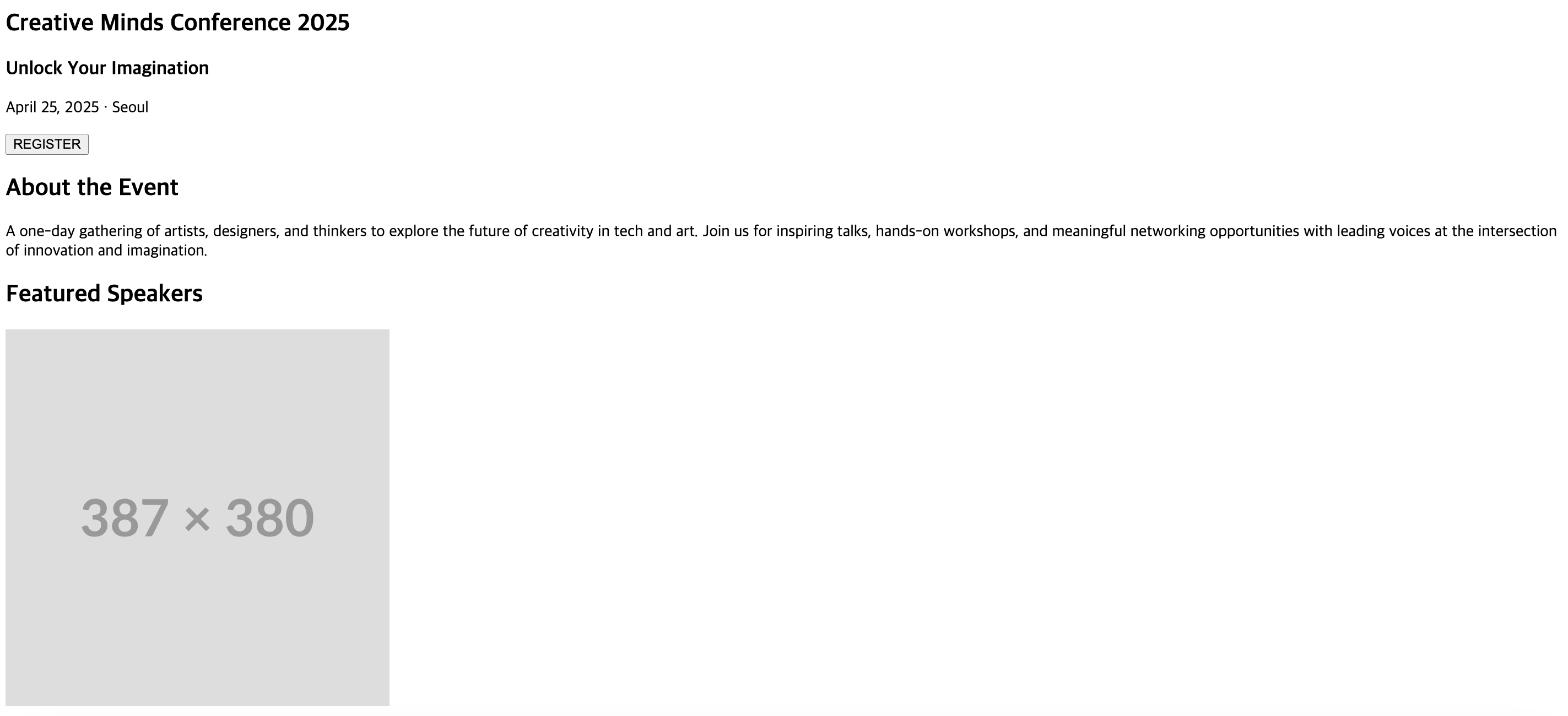
더미 이미지는 https://placehold.co 서비스를 활용해 불러왔다.
이어서 CSS 작업을 하며 각 요소에 class명을 추가했다.
CSS 스타일링하기
✅ 초기화
간단한 리셋으로 브라우저 기본 스타일을 제거했다. 이미지에는 max-width: 100%를 설정해 부모 요소를 넘지 않도록 했고, 비율 유지를 위해 height: auto를 추가했다.
/* ========== Reset ========== */
* {
margin: 0;
padding: 0;
box-sizing: border-box;
}
button {
background: none;
border: none;
cursor: pointer;
}
img {
max-width: 100%;
height: auto;
}
✅ 변수 설정
여러 색상을 사용하지는 않았지만, 추후 쉽게 관리할 수 있도록 자주 쓰는 색을 변수로 선언했다.
/* ========== Variables ========== */
:root {
--primary-bg: #161179;
--primary-text: #000;
--secondary-text: #fff;
--border-color: #ccc;
}
✅ 타이포그래피
기본 폰트는 내가 좋아하는 Roboto로 지정하고, 줄 간격, 글자 색, 배경색 등을 설정했다. 브라우저 크기가 줄어들어도 <body>의 너비가 최소 360px은 유지하도록 min-width: 360px를 설정했다.
/* ========== Typography ========== */
body {
font-family: Roboto, sans-serif;
line-height: 1.6;
color: var(--primary-text);
background: var(--secondary-text);
min-width: 360px;
}
모든 섹션의 최대 넓이는 1440px로, 패딩은 80px로 적용했다. margin: 0 auto로 섹션을 가운데 정렬해 주었다.
section {
width: 100%;
max-width: 1440px;
padding: 80px;
margin: 0 auto;
}
제목 및 본문 텍스트의 크기도 지정했다.
예외로 Hero 섹션의 h1은 하단 마진이 10px이어야 하므로, 이따 별도 설정할 예정이다.
section h1 {
font-size: 2.8rem;
margin-bottom: 40px;
}
section h2 {
font-size: 2.4rem;
margin-bottom: 40px;
}
section h3 {
font-size: 2rem;
}
section p, ul {
font-size: 1.6rem;
}
✅ 버튼
두 버튼의 공통 스타일을 적용했다.
/* ========== Button ========== */
button {
width: 100%;
max-width: 250px;
height: 70px;
padding: 12px 24px;
font-size: 1.4rem;
border: none;
border-radius: 4px;
cursor: pointer;
text-align: center;
}
✅ 섹션별
1. Hero 섹션
Hero 섹션에서는 먼저 배경색과 글자 색을 설정하고,
/* ========== Hero Section ========== */
.hero-section {
background-color: var(--primary-bg);
color: var(--secondary-text);
}
h1(Creative Minds Conference 2025)의 하단 마진은 10px로,
h3(Unlock Your Imagination)의 하단 마진은 60px로 설정했다.
.hero-section h1 {
margin-bottom: 10px;
}
.hero-section h3, {
margin-bottom: 60px;
}
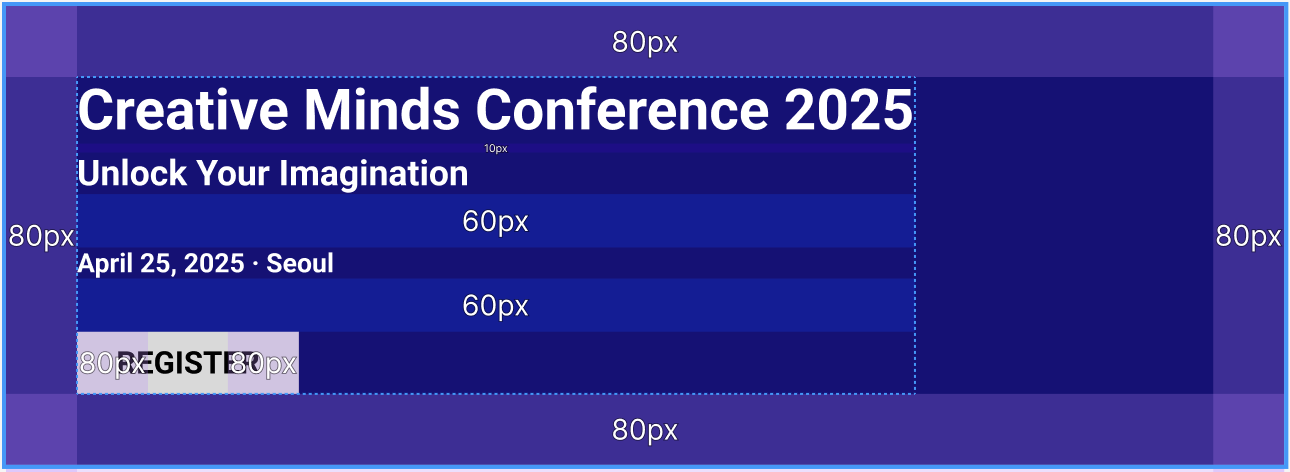
Figma 스케치와 비교
끝으로 REGISTER 버튼 배경색, 글자 색 및 상단 마진을 설정했다.
.hero-section .button {
background: var(--secondary-text);
color: var(--primary-text);
margin-top: 60px;
}
2. About 섹션
딱히 설정할 게 없어서 생략!
3. Speakers 섹션
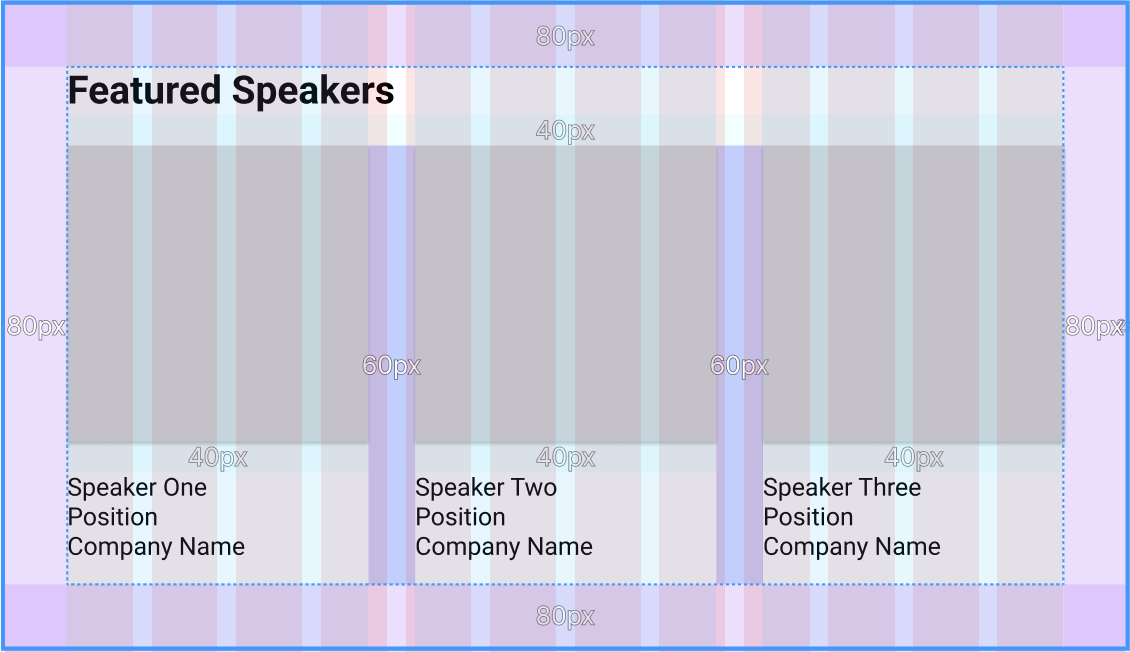
display: flex로 각 연사 박스를 가로로 정렬하고, gap으로 박스 사이 간격을 60px로 설정했다. 또, 화면이 작을 때 연사 박스가 자동으로 줄 바꿈 되도록 flex-wrap: wrap을 적용했다.
사진 크기와 하단 마진도 설정해 줬다.
/* ========== Speakers Section ========== */
.speaker-box {
display: flex;
flex-wrap: wrap;
gap: 60px;
justify-content:left;
}
.speaker-box img {
width: 387px;
height: 380px;
margin-bottom: 40px;
}
💡 flex는 바로 아래에 있는 자식 요소만 정렬하기 때문에, HTML 파일에서 각 연사 정보를 <div>로 묶어줬다.
<div class="speaker-box">
<div>
<img src="https://placehold.co/387x380">
<h3>Speaker One</h3>
<p>Position</p>
<p>Company Name</p>
</div>
...
</div>
❗ 그런데 이런 식으로 사진 크기와 gap을 고정하니, 아무리 큰 화면으로 봐도 마지막 사진 하나가 줄 바꿈 되어 아래로 내려가는 문제가 발생했다. 검색하다가 grid-template-columns 속성에 auto-fit과 minmax()를 사용해 해결하는 방법이 있다는 걸 알게 되었다.
아래와 같이 수정해, 각 그리드의 아이템이 최소 300px의 너비를 유지하되, 남는 공간이 있으면 화면 너비에 맞게 늘어나도록 했다.
.speaker-box {
display: grid;
grid-template-columns: repeat(auto-fit, minmax(300px, 1fr));
gap: 60px;
}
이미지는 그리드 셀의 너비에 맞춰 꽉 채우고, 비율은 유지되도록 다음과 같이 설정했다.
.speaker-box img {
width: 100%;
height: auto;
display: block;
margin-bottom: 40px;
}
4. Schedule 섹션
목록 부분이 왼쪽으로 삐져나오는 게 보기 싫어서 들여쓰기를 살짝 적용했다.
/* ========== Schedule Section ========== */
.schedule-section li {
margin-left: 16px;
}
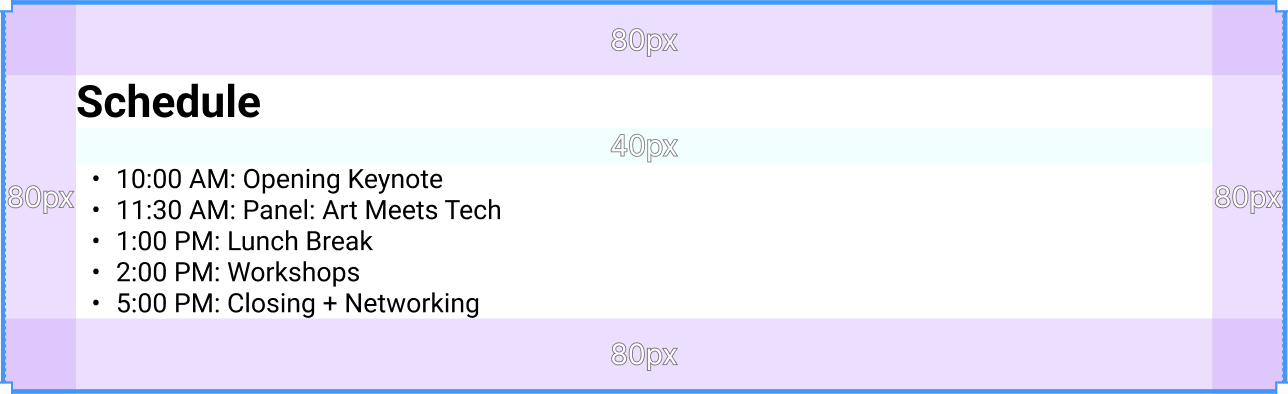
5. Sign-Up 섹션
각 입력창의 스타일을 설정했다. border-radius는 버튼과 동일하게 4px로 설정했다.
/* ========== Sign-Up Section ========== */
.sign-up-section input {
width: 100%;
max-width: 900px;
padding: 10px;
font-size: 1rem;
border: 1px solid var(--border-color);
border-radius: 4px;
margin-top: 18px;
margin-bottom: 20px;
}
마지막으로, SIGN UP 버튼의 배경색과 글자 색을 설정했다.
.sign-up-section .button {
background: var(--primary-text);
color: var(--secondary-text);
margin-top: 40px;
}
입력창의 margin-bottom이 20px이므로, 버튼의 margin-top은 40px으로 설정해 입력창과 버튼 사이 마진을 60px로 맞췄다.
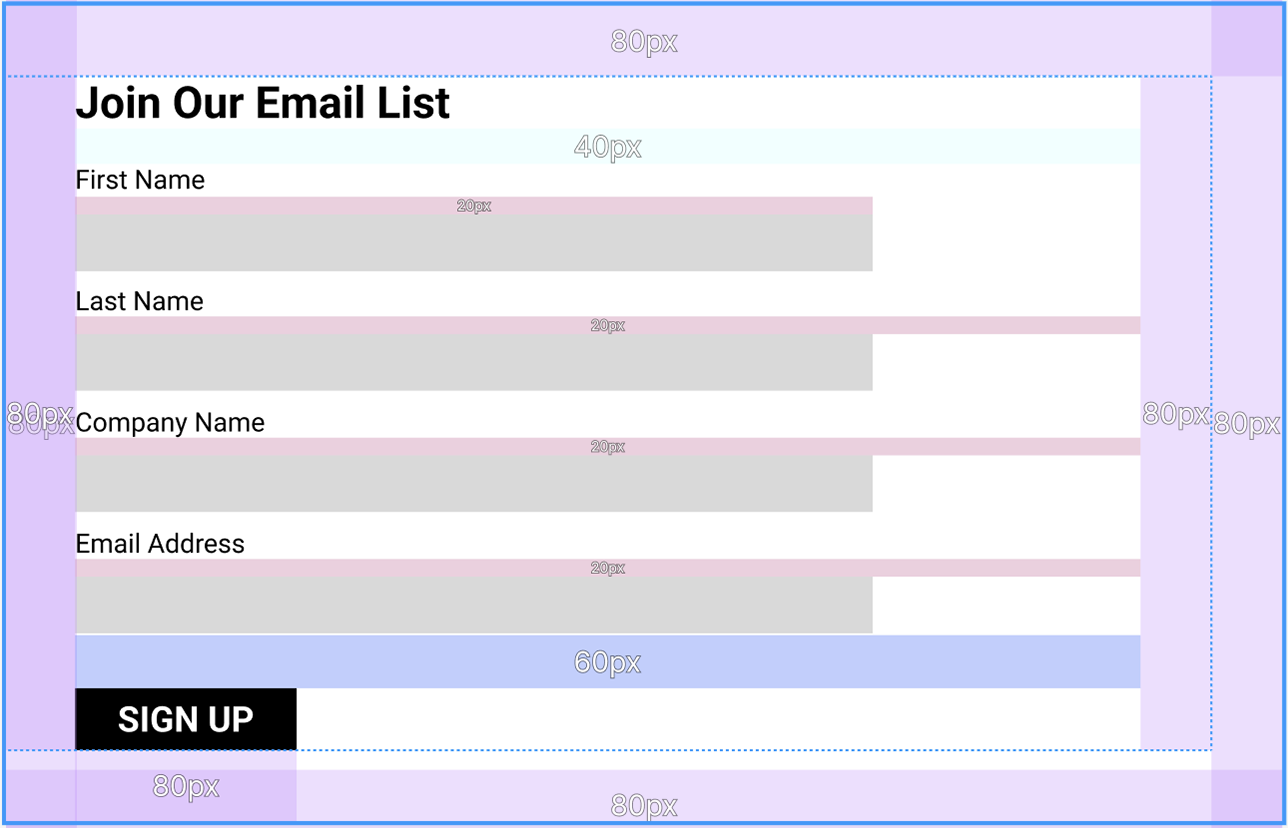
💭 Note to Self: 앞의 입력창 부분에서
:not(:last-child)선택자를 사용해, 마지막 입력창에 하단 마진이 적용되지 않도록 설정했으면 더 깔끔했을 것 같다. 그렇게 하면 버튼의 상단 마진을 계산할 필요 없이 60px로 설정하면 된다.
최종 결과물
결과물은 다음과 같다. 스케치했던 구조와 거의 비슷하게 완성되었다.
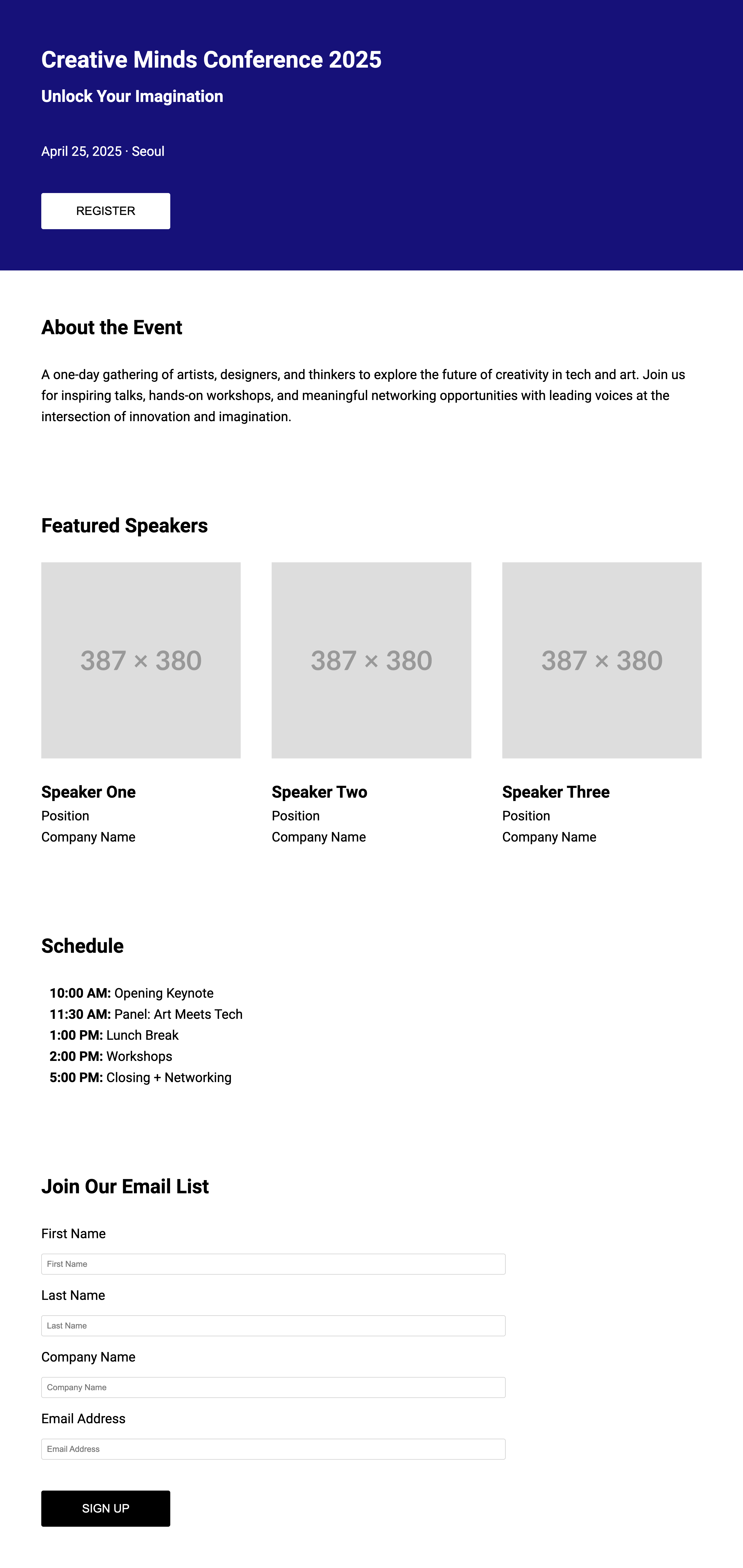
다만, 실제로 브라우저에서 확인해 보니 글자, 버튼, 입력창 등이 조금 부담스러울 정도로 커 보였다. 따라서 전체 디자인이 더 조화롭게 보이도록 크기를 조금씩 조정했다. 연사 사진도 줄여서, 기존에는 한 줄에 세 명이 배치됐던 것을 네 명까지 들어가도록 수정했다.
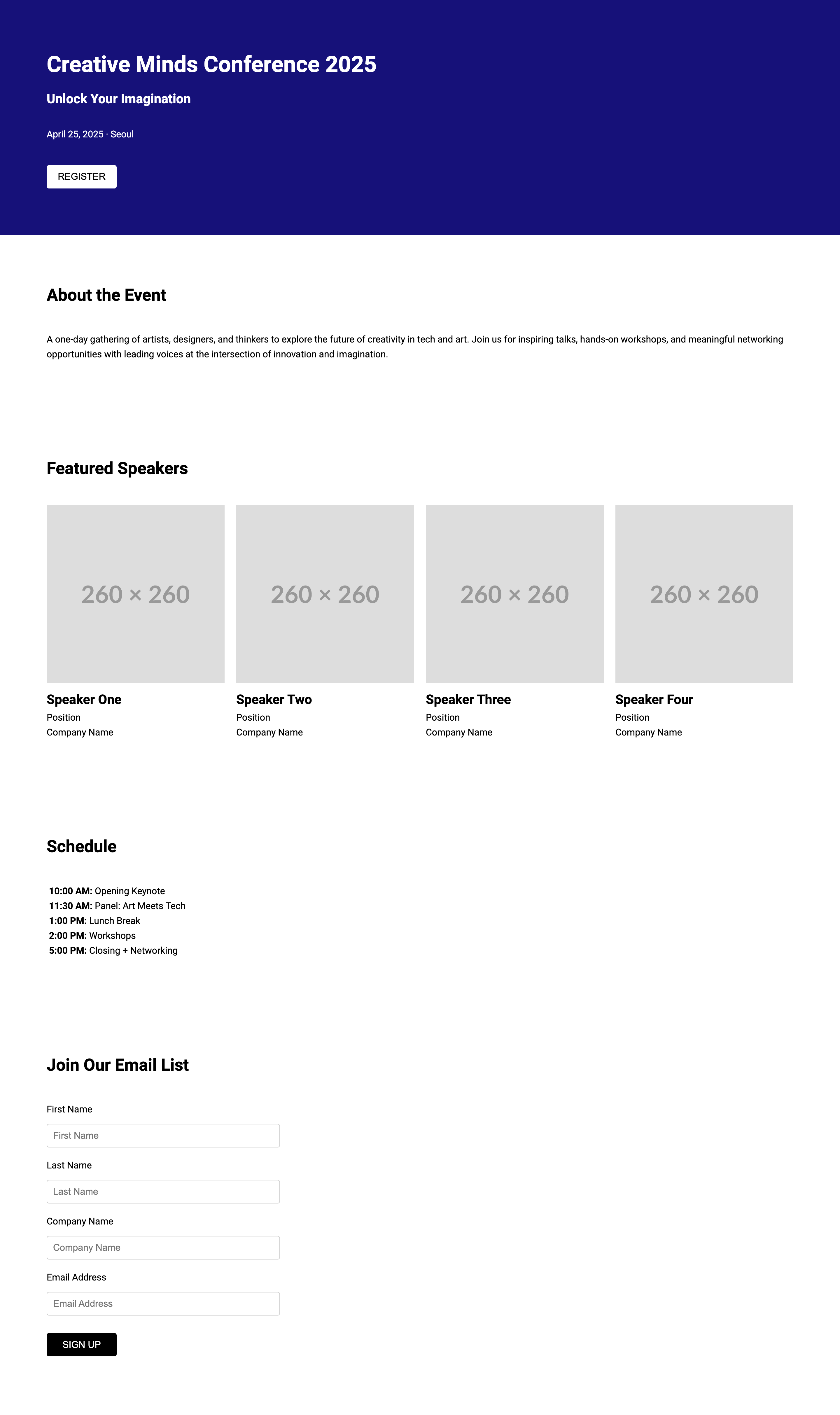
이렇게 최종 완성했다.
마무리
완성한 HTML 및 CSS 파일은 미니 프로젝트용으로 만든 GitHub 저장소에 올렸다.
Codepen으로 데모도 만들어 README.md에 링크를 추가했다.
- GitHub 저장소: https://github.com/seulahn/html-css-projects
- Codepen 데모: https://codepen.io/seulahn/pen/ByaeWMy
아직 CSS와 작업 방식에서 부족한 점이 많다. 더 깔끔하고 빈틈없는 CSS를 짜는 날까지 🐣
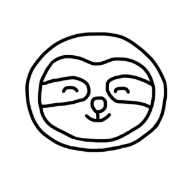
Leave a comment